HP LaserJet P1106驱动下载与安装详解:附官方渠道与一键修复技巧
- 来源: 金舟软件
- 作者:fangxiaoli
- 时间:2025-06-27 14:06:35
 AI摘要
AI摘要
本文针对HP LaserJet P1106打印机驱动安装问题,提供了三种解决方案。首推金舟驱动修复软件,一键自动检测并安装驱动,适合电脑新手;也可通过惠普官网手动下载,或使用设备管理器安装。文章还解答了驱动不兼容、无法识别等常见问题,帮助用户快速解决打印难题,让打印机恢复正常使用。
摘要由平台通过智能技术生成HP LaserJet P1106是一款经典的黑白激光打印机,凭借高效、稳定的性能深受用户喜爱。然而,许多用户在安装或更新驱动时可能会遇到问题,比如驱动不兼容、安装失败等。本文将围绕“HP LaserJet P1106驱动”,详细介绍驱动的作用、下载安装方法,并提供三种高效解决方案(含一键修复工具),帮你快速完成驱动安装。
一、HP P1106驱动详解
驱动程序是连接电脑与打印机的“翻译官”,负责将系统指令转换为打印机可识别的信号。若未安装或驱动损坏,电脑将无法识别设备,导致打印失败。P1106驱动需匹配操作系统(如Win7/10/11),且需通过USB 2.0接口连接设备。
二、HP P1106驱动3种高效安装方法(小白友好)
▍首推方案:金舟打印机驱动修复软件(高效省时)
对于电脑小白来说,手动下载安装驱动可能比较麻烦,推荐使用金舟打印机驱动修复软件,它能自动检测并修复驱动问题,操作简单高效。
> 功能亮点
✅智能诊断:自动检测驱动缺失、版本不兼容、冲突等问题;
✅一键修复:覆盖HP P1106全系型号(含P1108/P1566等),同步更新官方驱动库;
✅多系统支持:兼容Win 7至Win 11,32/64位自动适配;
✅安全无毒:无捆绑插件,通过360/腾讯安全认证。
> 使用步骤
①访问官网下载金舟打印机驱动修复软件;
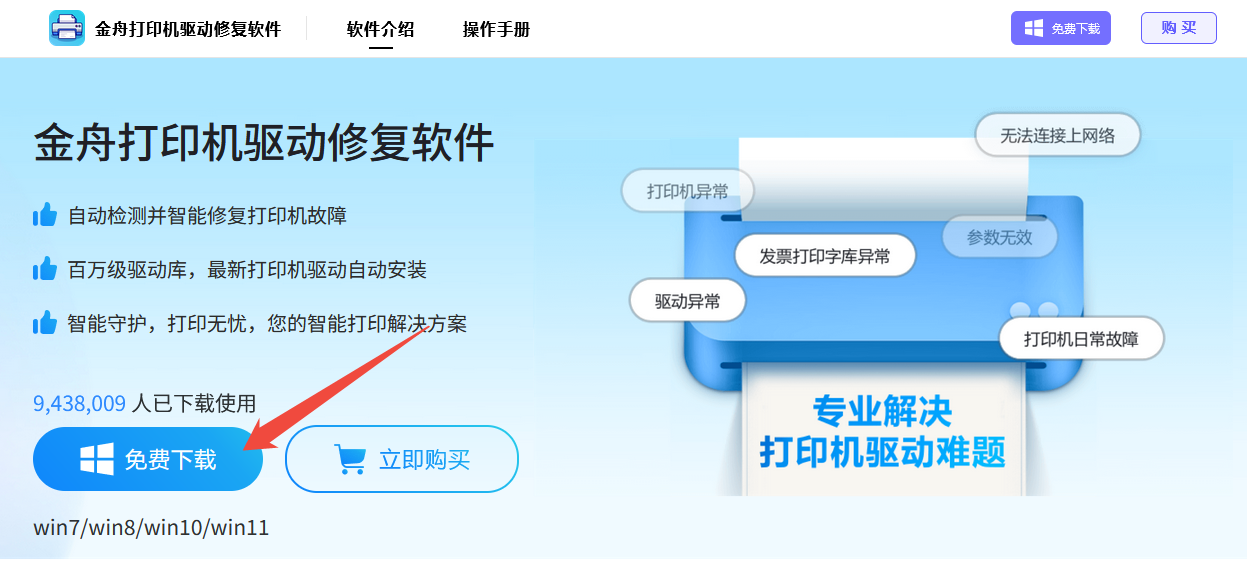
②连接打印机并打开软件,软件会自动识别打印机型号,并推荐官方适配驱动;
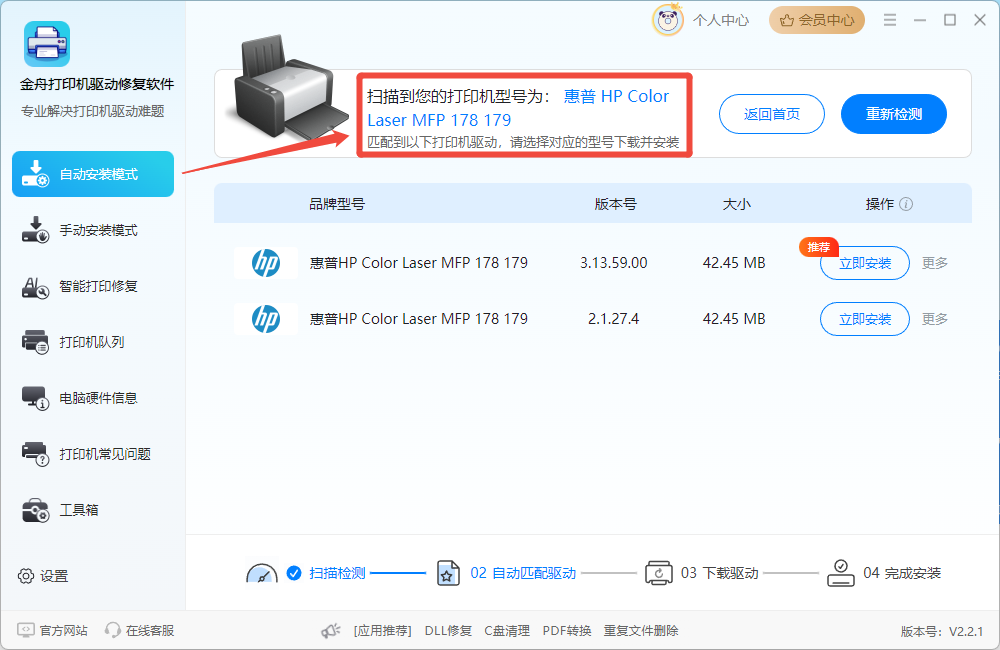
③点击“立即安装”,软件会自动安装HP LaserJet P1106打印机驱动,无需手动安装。
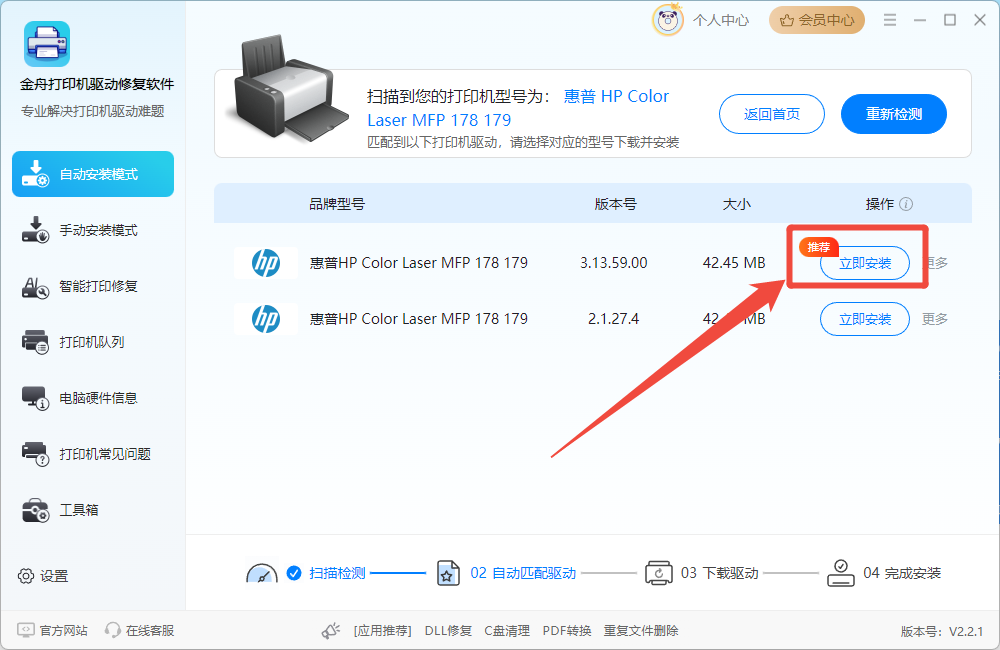
若需安装打印机其他版本驱动,也可选择“手动安装模式”,输入打印机型号“HP LaserJet P1106”,可选择对应版本精准下载,按照向导完成安装即可。
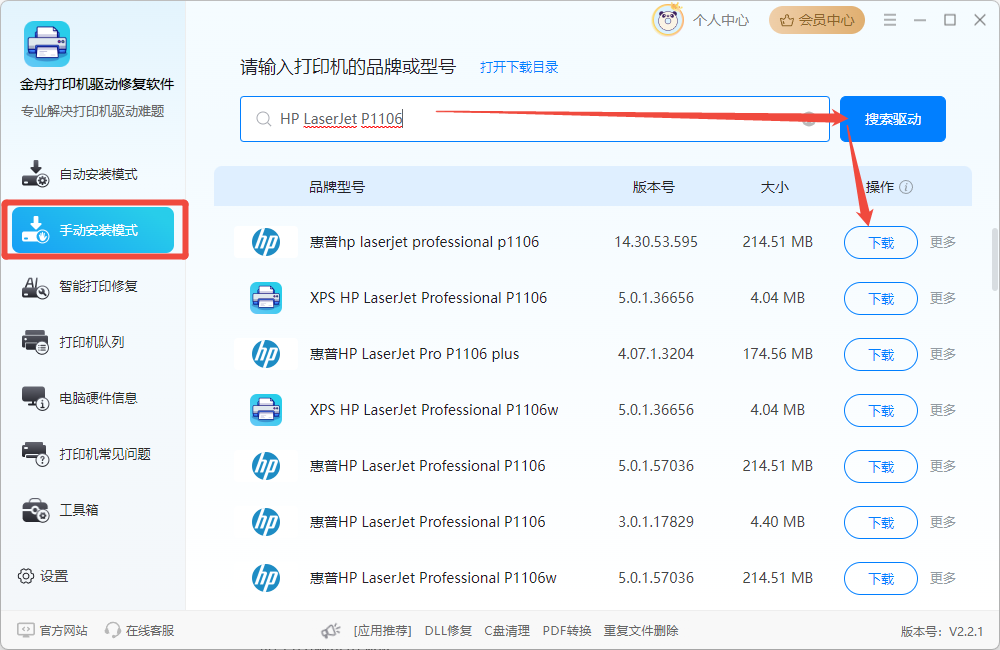
若遇打印机异常不知道如何排查,可选择“智能打印修复”,软件会自动检测打印机问题,包括打印机网络、端口、共享权限、注册表等,可一键修复打印问题。
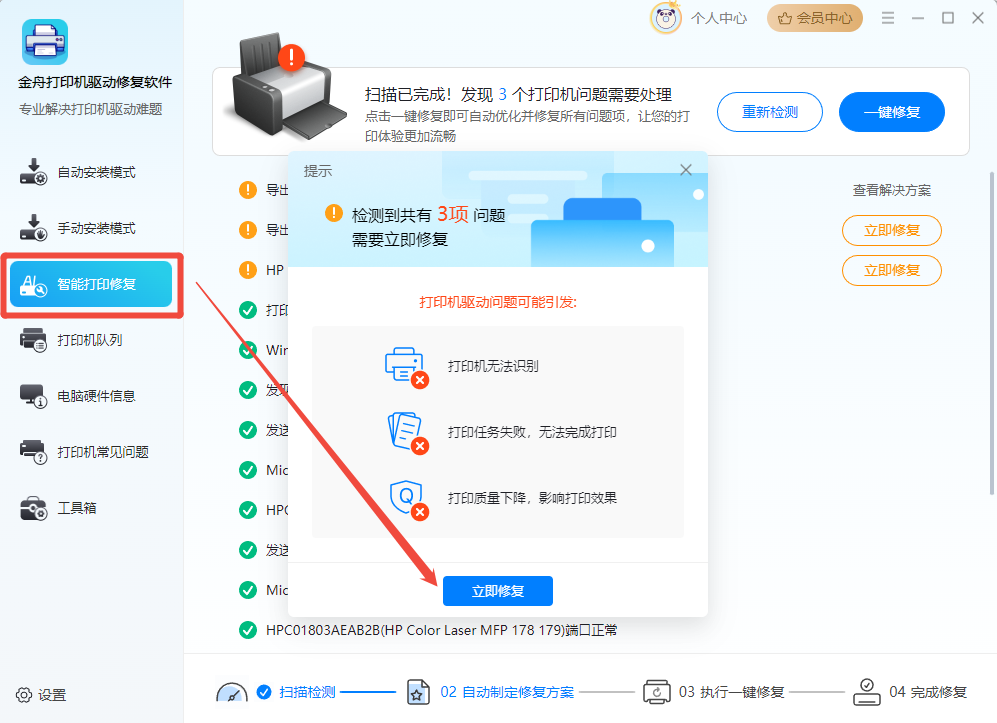
④ 重启电脑,连接打印机即可使用。
✅适用场景:驱动安装失败、频繁断连、系统升级后无法打印。
▍方案二:惠普官网下载(手动安装)
如果您偏好手动下载安装,可以通过惠普官网获取驱动:
> 操作流程
① 进入惠普官网支持页 → 搜索框输入“P1106” → 选择打印机型号;
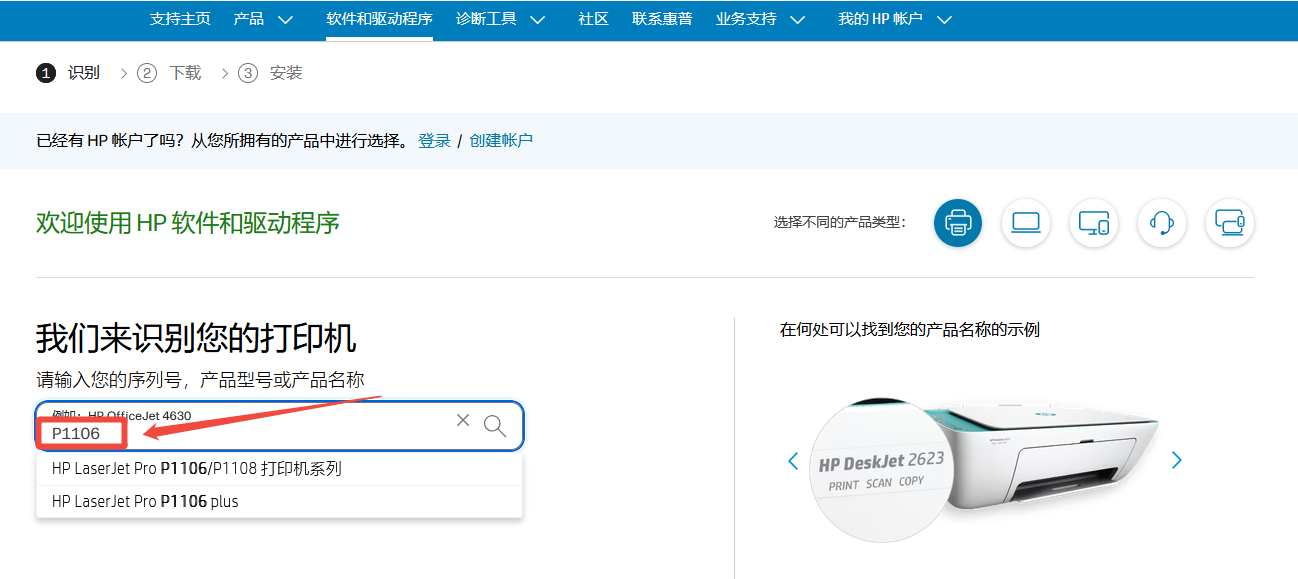
② 选择操作系统版本(如Windows 10 64位)→ 点击“下载”驱动程序;
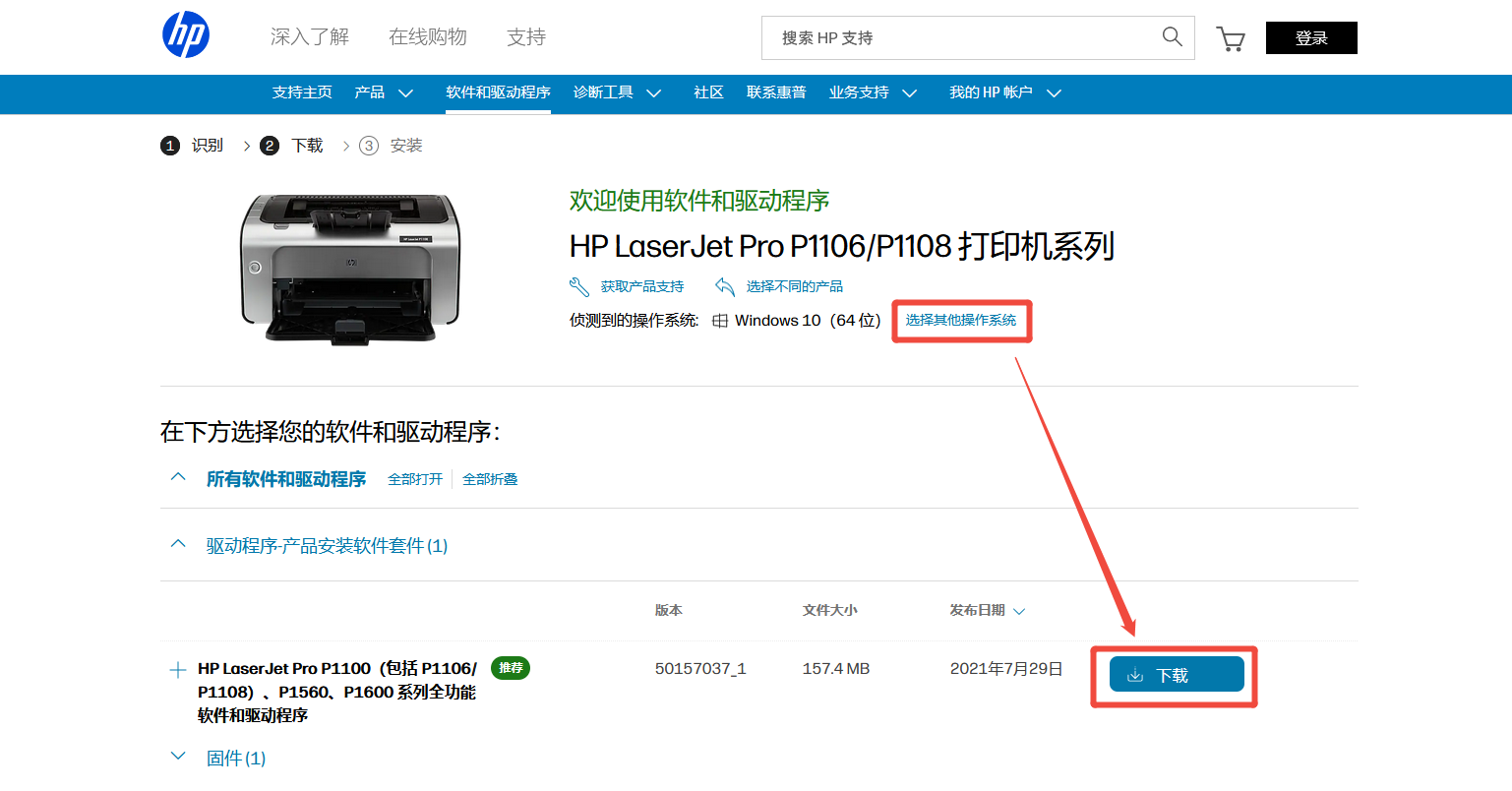
③ 双击安装包 → 选“简易安装” → 按提示连接USB并开机;
④ 打印测试页验证。
⚠️注意:官网下载驱动需用户手动匹配系统版本,安装步骤相对较多,无法自动解决兼容性冲突或旧驱动残留问题。
▍方案三:设备管理器手动安装(适合技术党)
① 下载驱动后解压 → 右键“此电脑” → 进入“设备管理器”;
② 找到“打印机”中的黄色叹号设备 → 右键“更新驱动程序”;
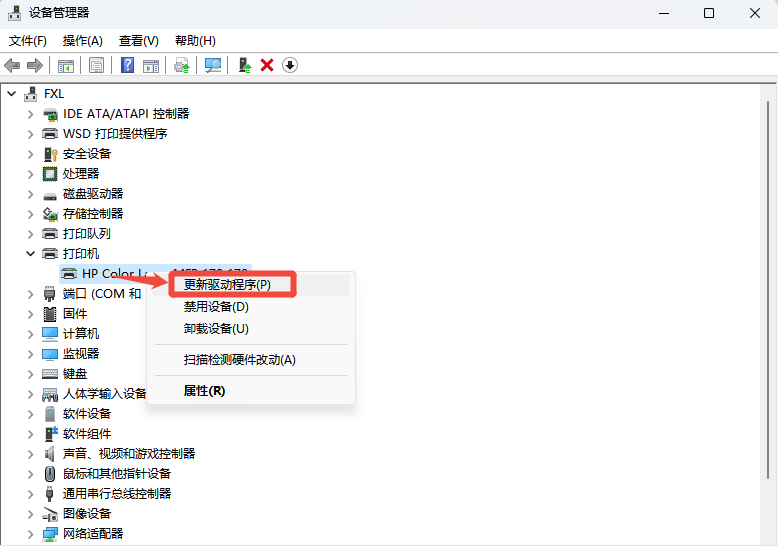
③ 选择“浏览我的电脑” → 定位解压文件夹中的 .inf 文件 → 完成安装。
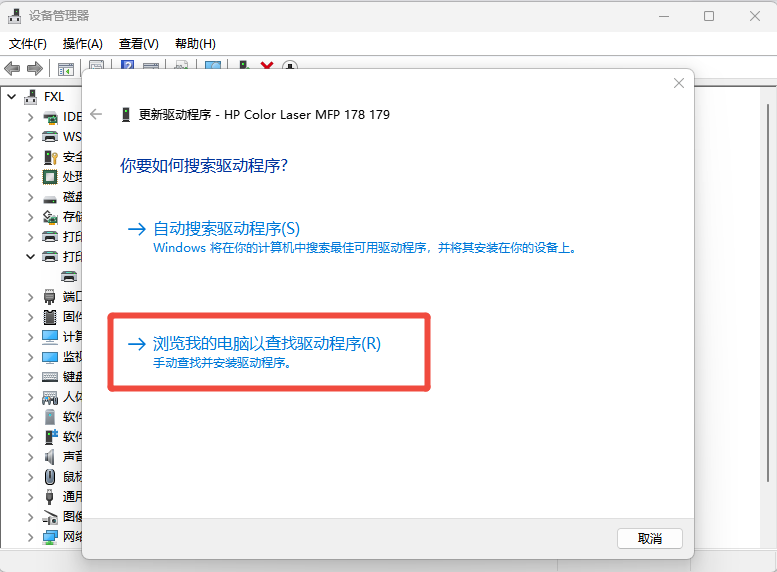
三、常见问题FAQ
Q1:驱动安装失败,提示“不兼容”怎么办?
A:确认系统位数(32/64位),下载对应版本;
关闭防火墙/杀毒软件,避免拦截安装;
卸载旧驱动(控制面板→程序和功能→右键卸载对应驱动)后重试。
Q2:电脑无法识别打印机,USB连接无效?
A:更换USB接口或数据线,排除硬件故障;
重启打印机与电脑,重新插拔连接线;
在设备管理器中检查是否有“未知设备”。
Q3:打印质量差(模糊、卡纸)如何解决?
A:清洁硒鼓和进纸轮,确保无灰尘堆积;
更换HP 88号原装硒鼓(型号CC388A);
调整打印分辨率至1200dpi(控制面板→打印机属性→首选项)。
Q4:支持双面打印吗?
A:P1106不支持自动双面打印,但可手动实现:
① 打印奇数页 → 翻转纸张重新放入进纸槽;
② 在打印设置中选择“偶数页”。
Q5:Mac系统如何安装驱动?
A:官网下载时选择“macOS”版本 → 运行 .dmg安装包 → 按向导完成。
文章小结
HP LaserJet P1106驱动的正确安装是保障打印顺畅的关键。推荐金舟打印机修复软件快速安装匹配驱动、解决常见打印机异常问题,或通过惠普官网下载官方驱动。遇到故障时,可参考FAQ中的排查步骤处理。定期更新驱动、使用原装耗材,能显著延长设备寿命并提升打印质量。更多关于打印机驱动下载安装与修复的方法,可访问金舟软件官网获取!
推荐阅读
温馨提示:本文由金舟软件网站编辑出品转载请注明出处,违者必究(部分内容来源于网络,经作者整理后发布,如有侵权,请立刻联系我们处理)
 已复制链接~
已复制链接~






























































































































 官方正版
官方正版











